Programar una ejecución de Transaction
Cuando utiliza el programador para programar una ejecución con antelación, Studio se conecta a SAP automáticamente, ejecuta la transacción en el momento en que la haya programado y cierra la conexión a SAP.
Notas:
Para ejecutar un script programado en una máquina virtual (MV) con Windows 7 o posterior, o bien con Windows Server 2008 o posterior, deberá mantener la sesión iniciada en la máquina virtual.
Para obtener más información sobre cómo ejecutar Winshuttle con Citrix, consulte Instalación de Citrix con productos de Winshuttle.
Utilizar Studio para programar un script
Programar para ejecutar desde su equipo
- Si el script aprobado y el archivo de datos no están abiertos aún, haga clic en la pestaña Archivo, a continuación, en Biblioteca de scripts de Transaction y abra el script que desee.
- En la pestaña Ejecutar, haga clic en la flecha Programar y, a continuación, en Programar desde local.
Si no tiene iniciada la sesión, se abrirá el cuadro de inicio de sesión en SAP para que pueda conectarse al sistema SAP.
- En el cuadro Programador de Winshuttle, en Título, escriba el título que desee que Studio muestre en la lista de tareas programadas.
- En el cuadro Enviar notificaciones de correo electrónico a, escriba la dirección de correo en la que desee recibir las notificaciones de programación.
Utilice comas para separar varias direcciones de correo electrónico.
Nota: Si usa un servidor de Exchange para enviar notificaciones de correo electrónico y usa un archivo de datos de Excel o Access, podrá incluir el archivo de resultados junto con el mensaje de correo. Para ello, marque la casilla Adjuntar archivo de datos. Para configurarlo, proporcione los detalles del servidor de Exchange en Opciones de Studio.
- En el cuadro Motivo, puede cambiar el motivo de la ejecución.
- Haga clic en Siguiente.
- Haga clic en Una vez, A diario, Semanalmente o Mensualmente.
- Elija las opciones de periodicidad que desee. Estas opciones cambiarán dependiendo de lo que haya seleccionado en el paso 7.
- En Configuración avanzada podrá elegir ejecutar el script varias veces. Por ejemplo, si desea ejecutar el script el quinto día de cada mes y quiere ejecutarlo al principio y al final del día, marque la casilla Repetir tarea cada, haga clic en 12 horas y en 1 día.
- Para detener la ejecución del script programado, marque la casilla Caduca el e introduzca una fecha y una hora.
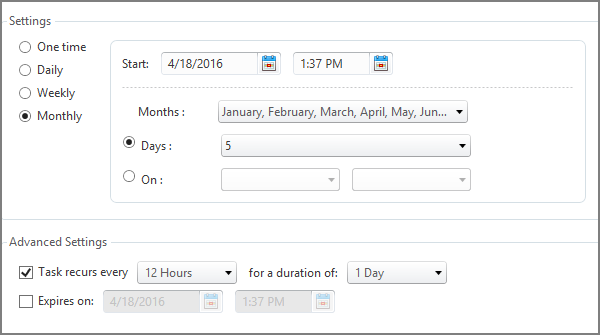
- Haga clic en Finalizar.
Programar en el servidor sin proceso de revisión de datos
- Haga clic en la pestaña Archivo, a continuación, en Biblioteca de scripts de Transaction y abra el script que desee.
- Introduzca los datos que desee cargar en la pestaña Ejecutar.
- Haga clic en la flecha que hay bajo Programar y haga clic en Programar desde servidor.
Si no tiene iniciada la sesión, se abrirá el cuadro de inicio de sesión en SAP para que pueda conectarse al sistema SAP.
- Guarde el archivo de datos en su equipo.
- Guarde el archivo de datos en Foundation.
- Seleccione el sistema SAP.
- En el cuadro Programador de Winshuttle, introduzca la fecha y la hora de inicio.
- Haga clic en Finalizar.
Utilizar el complemento de Excel para programar una ejecución
Programar para ejecutar desde su equipo
- Inicie Excel y abra un libro en blanco nuevo.
- Haga clic en la pestaña Ejecución de Winshuttle e inicie sesión en Foundation.
- Haga clic en la pestaña Winshuttle Foundation, después en Abrir; a continuación, haga clic en Abrir archivo de datos de Transaction y abra el archivo de datos.
- Haga clic en la pestaña Ejecución de Winshuttle, después, en la flecha Programar y haga clic en Programar desde local.
Si el proceso de revisión es Sin revisión de datos, se le pedirá que guarde el archivo en su equipo.
Si no tiene iniciada la sesión, se abrirá el cuadro de inicio de sesión en SAP para que pueda conectarse al sistema SAP.
- En el cuadro Programador de Winshuttle, en Título, escriba el título que desee que Studio muestre en la lista de tareas programadas.
- En el cuadro Enviar notificaciones de correo electrónico a, escriba la dirección de correo en la que desee recibir las notificaciones de programación.
- En el cuadro Motivo, puede cambiar el motivo de la ejecución.
- Haga clic en Siguiente.
- Haga clic en Una vez, A diario, Semanalmente o Mensualmente.
- Elija las opciones de periodicidad que desee. Estas opciones cambiarán dependiendo de lo que haya seleccionado en el paso 9.
- En Configuración avanzada podrá elegir ejecutar el script varias veces. Por ejemplo, si desea ejecutar el script el quinto día de cada mes y quiere ejecutarlo al principio y al final del día, marque la casilla Repetir tarea cada, haga clic en 12 horas y en 1 día.
- Para detener la ejecución del script programado, marque la casilla Caduca el e introduzca una fecha y una hora.
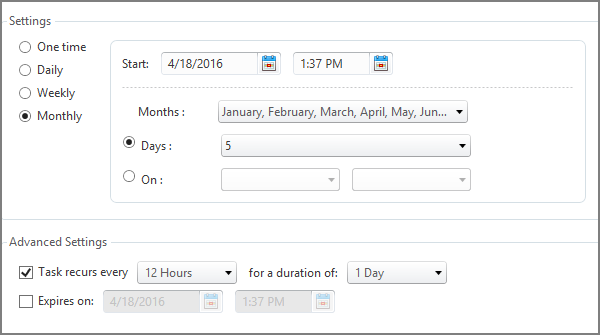
- Haga clic en Finalizar.
Programar en el servidor sin proceso de revisión de datos
- Inicie Excel y abra un libro en blanco nuevo.
- Haga clic en la pestaña Ejecución de Winshuttle e inicie sesión en Foundation.
- Haga clic en la pestaña Winshuttle Foundation, a continuación, en Abrir y haga clic en Abrir plantilla de datos de Transaction.
- Introduzca los datos que vaya a cargar.
- Haga clic en la pestaña Ejecución de Winshuttle, a continuación, en la flecha Programar y haga clic en Programar desde el servidor.
Si no tiene iniciada la sesión, se abrirá el cuadro de inicio de sesión en SAP para que pueda conectarse al sistema SAP.
- Guarde el archivo de datos en su equipo.
- Guarde el archivo de datos en Foundation.
- Seleccione el sistema SAP.
- En el cuadro Programador de Winshuttle, introduzca la fecha y la hora de inicio.
- Haga clic en Finalizar.
Programar desde el servidor con el proceso Revisar y grabar - Un paso
Una vez que se haya enviado y aprobado la plantilla del archivo de datos, podrá programar la ejecución del archivo de datos.
- Inicie Excel y abra un libro en blanco nuevo.
- Haga clic en la pestaña Ejecución de Winshuttle e inicie sesión en Foundation.
- Haga clic en la pestaña Winshuttle Foundation, después en Abrir; a continuación, haga clic en Abrir archivo de datos de Transaction y abra el archivo de datos.
- Haga clic en la pestaña Ejecución de Winshuttle, después, en la flecha que está debajo de Programar y haga clic en Programar desde servidor.
Si no tiene iniciada la sesión, se abrirá el cuadro de inicio de sesión en SAP para que pueda conectarse al sistema SAP.
- Guarde el archivo de datos en su equipo.
- Guarde el archivo de datos en Foundation.
- Seleccione el sistema SAP.
- En el cuadro Programador de Winshuttle, introduzca la fecha y la hora de inicio.
- Haga clic en Finalizar.
Cambiar la programación o detener la programación de una ejecución
- Haga clic en la pestaña Archivo.
- Haga clic en Tareas programadas.
- Haga clic en Eliminar o en Editar para realizar cambios en el cuadro Programador de Winshuttle.